Mengirim email menggunakan pengalaman email yang ditingkatkan
Pengalaman email yang disempurnakan dalam aplikasi keterlibatan pelanggan memungkinkan pengguna menulis email tanpa meninggalkan rekaman yang sedang mereka kerjakan.
Persyaratan lisensi dan peran
| Jenis persyaratan | Anda harus memiliki |
|---|---|
| Lisensi | Dynamics 365 Sales Premium, Dynamics 365 Sales Enterprise, atau Dynamics 365 Sales Professional Informasi lebih lanjut: Harga Dynamics 365 Sales |
| Peran keamanan | Peran penjualan utama apa pun, seperti staf penjualan atau manajer penjualan Informasi selengkapnya: Peran penjualan utama |
Apa yang dapat saya lakukan dengan pengalaman email?
Dengan menggunakan pengalaman email komprehensif, Anda dapat:
- Navigasi ke halaman yang berbeda tanpa kehilangan konten email.
- Minimalkan jendela email untuk kembali ke rekaman yang sedang Anda kerjakan.
- Perluas jendela pop-up editor email untuk melihat pilihan email lainnya.
- Buka secara bersamaan tiga jendela popup tulis email.
- Cari dan Terapkan template yang telah ditetapkan ke email yang Anda buat.
- Masukkan lampiran ke email.
Catatan
- Administrator sistem harus mengaktifkan pengalaman email komprehensif sebelum Anda dapat menggunakannya.
- Pengalaman email komprehensif hanya tersedia untuk aktivitas email yang dibuat dari bagian Garis Waktu aplikasi keterlibatan pelanggan apa pun.
- Jendela pop-up email yang disempurnakan hanya terbuka bila tinggi dan lebar ukuran layar minimal 400 x 650 piksel atau lebih. Jika lebih rendah, Anda akan dibawa ke formulir standar, bukan pengalaman email yang disempurnakan.
- Jika Anda mencoba menavigasikan ke rekaman (dengan memilih rekaman di bidang pencarian) saat bekerja di formulir Email Komprehensif, pesan kesalahan akan ditampilkan. Anda tidak dapat menavigasikan ke rekaman lain dari dalam formulir Email Komprehensif.
Menulis email menggunakan pengalaman yang disempurnakan
Di bagian Garis Waktu rekaman akun, kontak, prospek, atau peluang, pilih lalu + di bawah Aktivitas, pilih Email .
Jendela popup email baru akan terbuka.
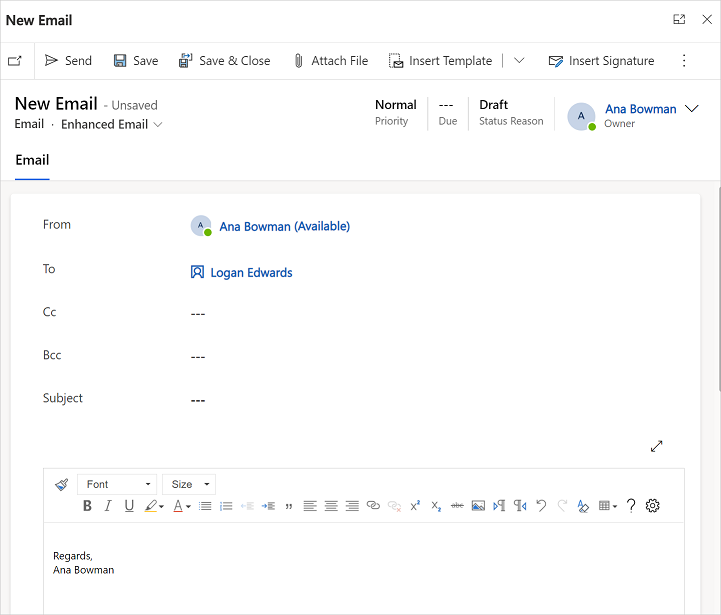
Bidang Dari dan Ke secara otomatis diisi berdasarkan pengguna dan akun serta kontak rekaman asli.
Tulis email Anda dari awal atau pilih Sisipkan Template untuk mencari dan menerapkan template.
Pilih Lampirkan file jika Anda ingin menambahkan lampiran.
Pilih Sisipkan tanda tangan untuk mencari dan menambahkan tanda tangan Anda.
Setelah selesai, pilih Kirim.
Untuk informasi selengkapnya tentang fungsionalitas email, lihat Memahami pengalaman email.
Atur font dan ukuran default
Atur font dan ukuran default sehingga setiap email yang Anda buat menggunakan pengaturan font tersebut. Untuk informasi selengkapnya tentang mengatur font dan ukuran default, lihat Mengatur font dan ukuran font default.
Tidak dapat menemukan opsi di aplikasi?
Ada tiga kemungkinan:
- Anda tidak memiliki lisensi atau peran yang diperlukan. Periksa bagian Persyaratan lisensi dan peran di bagian atas halaman ini.
- Administrator Anda belum mengaktifkan fitur tersebut.
- Organisasi Anda menggunakan aplikasi kustom. Tanyakan langkah-langkah yang tepat kepada administrator Anda. Langkah-langkah yang dijelaskan dalam artikel ini khusus untuk aplikasi Pusat Penjualan dan Sales Professional yang siap digunakan.
Informasi terkait
Menyiapkan email komprehensif
Memecahkan masalah dengan email